- Crearea lumii perfecte în Minecraft necesită timp și dăruire, iar cel mai rău lucru care se poate întâmpla este ca lumea să se corupă și să devină imposibil de jucat.
- Dacă lumea dvs. Minecraft a fost coruptă, atunci o puteți remedia creând o lume nouă și înlocuind fișierele deteriorate sau utilizând un instrument dedicat.
- Minecraft a fost cunoscut pentru a dezvolta probleme din când în când și din acest motiv, am creat un Pagina de depanare Minecraft unde oferim remedieri pentru majoritatea problemelor.
- Pentru mai multe ghiduri despre cum să remediați diferite probleme de joc, Hub pentru jocuri este locul de privit.
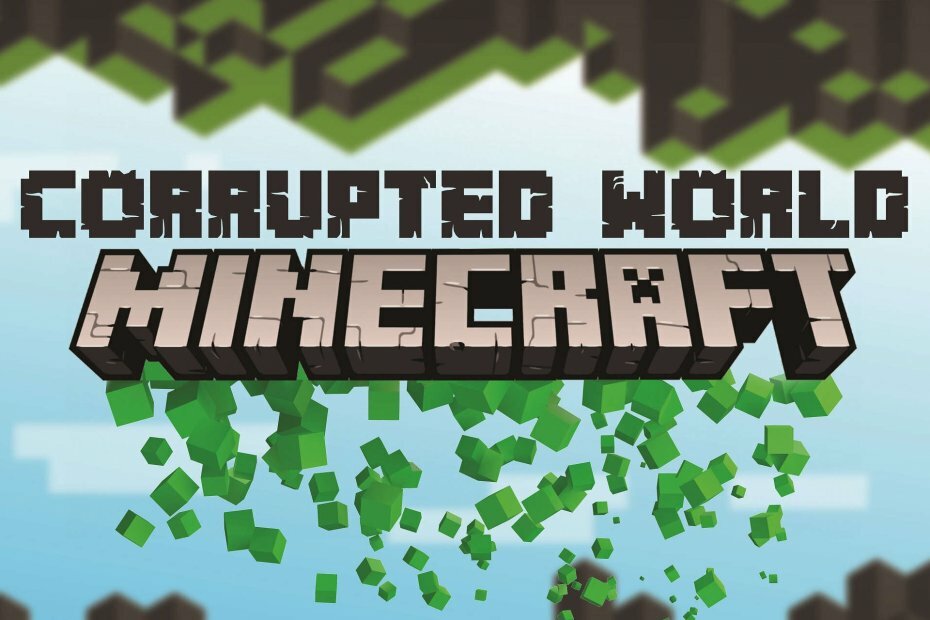
- Limitator de procesor, RAM și rețea cu eliminator de tab-uri fierbinți
- Integrat direct cu Twitch, Discord, Instagram, Twitter și Messenger
- Comenzi sonore încorporate și muzică personalizată
- Teme color personalizate de Razer Chroma și forțează paginile întunecate
- VPN gratuit și blocator de anunțuri
- Descărcați Opera GX
Remedierea unor bucăți corupte sau a unor lumi întregi Minecraft nu este neapărat un lucru greu de făcut. Aceste corupții apar rar în versiunea vanilată a jocului, dar modurile tind să distrugă jocul din când în când.
Dacă sunteți la capătul acestui lucru, suntem siguri că vă place să restaurați lumea coruptă în loc să începeți de la zero. Există mai multe moduri de a remedia corupția Minecraft lumi și v-am oferit cele două de mai jos.
Cum remediez lumile Minecraft corupte?
- Creați o lume nouă și preluați date
- Încercați cu Fixatorul de regiune
1. Creați o lume nouă
Primul lucru pe care îl puteți face dacă lumea dvs. Minecraft se corupe este să creați o lume nouă și să utilizați unele dintre fișierele de date pentru a recupera cât mai mult din lumea veche posibil. Rețineți că acest lucru se aplică numai lumii, întrucât toate lucrurile și uzurile dvs. nu pot fi recuperate. Ce trebuie să faceți este să faceți o copie de rezervă a fișierului de salvare corupt și să utilizați unele dintre fișierele sale de date pentru a-l restabili într-un nou
Urmați acești pași pentru a vă recupera corupt Lumea Minecraft:
- În bara de căutare Windows, copiați-lipiți următoarea linie și apăsați Enter:
- % appdata% .minecraftsaves
- Pentru restul tutorialului, vom numi lumea coruptă World C. Copiați folderul World C, redenumiți-l în World C și salvați-l în Saves pliant.
- Porniți Minecraft și recreați lumea coruptă ca o lume nouă. Denumiți-l gol, salvați-l și închideți Minecraft.
- Reveniți la folderul Salvări (% appdata% .minecraftsaves) și ar trebui să vedeți o lume goală recent creată.
- Copiați următoarele fișiere din folderul Blank în World C de rezervă:
- nivel.dat
- level.dat_mcr (nu întotdeauna prezent)
- level.dat_old
- session.lock
- Reporniți Minecraft și încărcați World C.
- În bara de căutare Windows, copiați-lipiți următoarea linie și apăsați Enter:
2. Încercați cu Fixatorul de regiune
Dacă aveți o copie de rezervă mai veche a lumii dvs., puteți utiliza Region Fixer pentru a o restabili sau a elimina totul de pe serverul dvs. local. Lumile corupte vor provoca blocarea serverului dvs. și acesta este ultimul lucru pe care îl dorim. Ce trebuie să faceți este să descărcați copia de rezervă și lumea serverelor. Acum puteți utiliza o copie de rezervă mai veche pentru a restabili lumea în loc să începeți de la zero.
Iată cum puteți utiliza Region Fixer:
- Din joc Panou de control Multicraft, alege Fişier și apoi Backup. Salvați-vă lumea și ieșiți din joc.
- Descarcă Lumea serverului Minecraft pe computer.
- Descărcați Region Fixer de la Gitbub, și extrageți-l.
- Deschideți Promptul de comandă în fereastra extrasă Region Fixer (Shift + Click dreapta) și introduceți următoarele comenzi:
- CD
- egionfixer.exe -p 4 – șterge-corupt
- Nu uitați să înlocuiți calea completă a directorului cu calea către extras Region Fixer și calea completă a directorului către folderul mondial cu calea către Dosar mondial.
- Încarcă-ți lumea din nou cu un instrument FTP și caută modificări.
Cu toate acestea, putem încheia acest articol. Nu uitați să împărtășiți soluții alternative sau întrebări în secțiunea de comentarii de mai jos. Dacă ești încă blocat cu un eroare, luați în considerare postarea întrebării dvs. pe forumul oficial sau contactarea serviciului de asistență.
întrebări frecvente
Corupția mondială în Minecraft apare atunci când jocul a fost parțial salvat, de obicei ca urmare a unui accident în timpul procesului de salvare a lumii. Acest ghid își propune să ajute jucătorii cărora li s-a corupt lumea.
Puteți încerca să recuperați o lume deteriorată înlocuind unele dintre fișierele de date, așa cum se arată în acest ghid.
Dacă nu vă puteți vedea lumea în Minecraft, navigați la folderul lumi și vedeți dacă fișierul este încă prezent. Dacă fișierul este acolo, atunci s-ar putea să fie corupt și, prin urmare, jocul nu-l mai recunoaște ca o lume validă. Urmați pașii din acest ghid pentru a remedia această problemă.
Pentru jucătorii consolei, veți dori să dezinstalați Minecraft, să ștergeți salvările locale (Sistem> Stocare> Ștergeți jocurile locale salvate), să ștergeți MAC adresa (Rețea-> Setări rețea-> Setări avansate-> Adresă MAC alternativă-> Șterge), reinstalați jocul și acesta ar trebui să descarce ultimul nor Salvați. Dacă acest lucru nu funcționează, contactați echipa de asistență Mojang.
![Cum se remediază imagini corupte online [Cele mai bune instrumente de utilizat în 2020]](/f/2209f1433330814eae74963951343bcc.jpg?width=300&height=460)
![Fișierul sau directorul este corupt și ilizibil [Easy Fix]](/f/81de52d02401860eaa7b61f638244689.jpg?width=300&height=460)
